时间:2019-06-26作者:xp系统之家 来源:http://www.37m.cn

win10用户被停用解决方法:
1、启动计算机,按F8进入高级选项界面,选择安全模式,进入系统:

2、点击我的电脑,选择管理,依次选择计算机管理→系统工具→本地用户和组→用户:
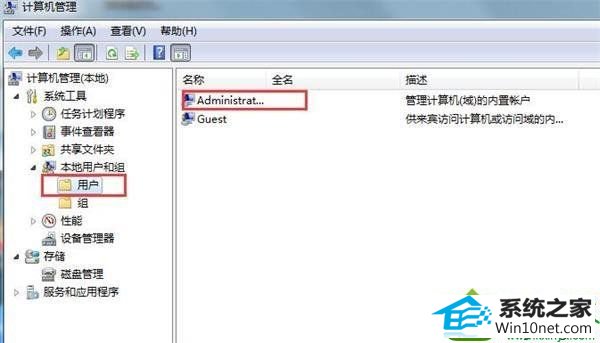
3、打开administrator,取消勾选帐户已禁用,确定。之后重启计算机即可解决:
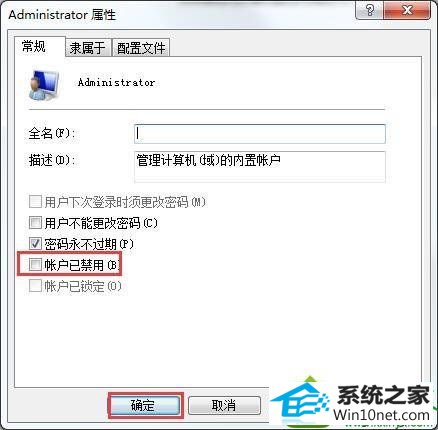
以上就是win10用户被停用的解决步骤,如果遇到这类问题,不妨试一试这个方法,希望对你有所帮助。
本站发布的ghost系统与电脑软件仅为个人学习测试使用,不得用于任何商业用途,否则后果自负!